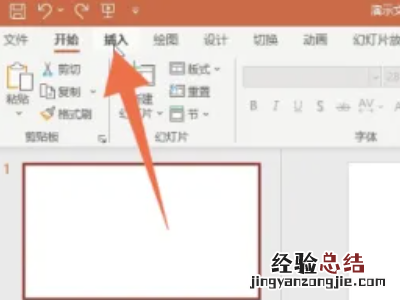
在日常工作、学习中经常会用到ppt工具,但是对于一些新手用户而言还不是很熟悉ppt,那么今天小编要跟大家介绍的就是统一更换ppt背景的方法,主要有三种,同样适用于MAC系统 。
方法一:复制粘贴
1、点击插入选项卡
在ppt页面点击插入选项卡 。
2、点击图片功能
在插入页面点击图片功能 。
3、点击此设备
在弹出页面点击此设备 。
4、点击插入
在文件夹页面选择图片,点击插入 。
【ppt怎么换背景图片不变内容 ppt替换母版,不改内容】5、点击置于底层
在页面鼠标右键单击图片后点击置于底层 。
6、点击复制按钮
鼠标右键单击左侧的一整页后点击复制按钮 。
7、点击保留源格式
在空白的交界处单击鼠标右键点击保留源格式即可 。
方法二:幻灯片母版
1、点击视图选项卡
在ppt页面点击视图选项卡 。
2、点击幻灯片母版
在视图页面点击幻灯片母版 。
3、点击插入
在母版页面点击插入 。
4、点击此设备
在弹出页面点击此设备 。
5、点击插入
在文件夹页面选择图片 , 点击插入 。
6、点击关闭母版视图
在页面点击关闭母版视图即可 。
方法三:右键点击
1、点击设置背景格式
在ppt页面空白处单击鼠标右键后点击设置背景格式 。
2、勾选图片或纹理填充
在页面右侧勾选图片或纹理填充 。
3、点击插入
在图片或纹理填充页面点击插入 。
4、点击来自文件
在弹出的选择框里面点击来自文件 。
5、点击插入
在文件夹页面选择图片,点击插入 。
6、点击应用到全部
在页面点击应用到全部即可 。
















